ਵਿਸ਼ਾ - ਸੂਚੀ
ਐਕਸਲ ਵਿੱਚ, ਅਸੀਂ ਮੁੱਖ ਤੌਰ 'ਤੇ ਡੇਟਾ ਨਾਲ ਕੰਮ ਕਰਦੇ ਹਾਂ। ਅਸੀਂ ਆਪਣੀਆਂ ਜ਼ਰੂਰਤਾਂ ਦੇ ਅਨੁਸਾਰ ਡੇਟਾ ਨੂੰ ਵਿਵਸਥਿਤ ਅਤੇ ਹੇਰਾਫੇਰੀ ਕਰਦੇ ਹਾਂ। ਅਸੀਂ ਆਪਣੇ ਪ੍ਰਬੰਧਿਤ ਡੇਟਾ ਤੋਂ ਲੋੜੀਂਦੀ ਜਾਣਕਾਰੀ ਲੱਭਦੇ ਹਾਂ। ਪਰ, ਇਸ ਲੇਖ ਵਿੱਚ, ਅਸੀਂ ਇਸ ਬਾਰੇ ਚਰਚਾ ਕਰਾਂਗੇ ਕਿ ਟੈਕਸਟ ਨੂੰ ਐਕਸਲ ਵਿੱਚ ਤਾਰੀਖ ਅਤੇ ਸਮੇਂ ਵਿੱਚ ਕਿਵੇਂ ਬਦਲਣਾ ਹੈ। ਜ਼ਿਆਦਾਤਰ ਸਮਾਂ ਜਦੋਂ ਅਸੀਂ ਕਿਸੇ ਵੀ ਡੇਟਾ ਦੀ ਨਕਲ ਕਰਦੇ ਹਾਂ ਜਿਸ ਵਿੱਚ ਮਿਤੀ ਅਤੇ ਸਮੇਂ ਦੀ ਜਾਣਕਾਰੀ ਸ਼ਾਮਲ ਹੁੰਦੀ ਹੈ ਟੈਕਸਟ ਫਾਰਮੈਟ ਵਿੱਚ ਬਦਲ ਜਾਂਦੀ ਹੈ। ਫਿਰ ਐਕਸਲ ਲਈ ਇਹ ਪਤਾ ਲਗਾਉਣਾ ਮੁਸ਼ਕਲ ਹੋ ਜਾਂਦਾ ਹੈ ਕਿ ਡੇਟਾ ਅਤੇ ਸਮੇਂ ਦੀ ਜਾਣਕਾਰੀ ਕਿਹੜੀ ਹੈ। ਅਤੇ ਸਾਨੂੰ ਉਸ ਟੈਕਸਟ ਡੇਟਾ ਨੂੰ ਮਿਤੀ ਅਤੇ ਸਮੇਂ ਦੇ ਫਾਰਮੈਟ ਵਿੱਚ ਬਦਲਣ ਦੀ ਲੋੜ ਹੈ।
ਅਸੀਂ ਢੰਗਾਂ ਦੀ ਵਿਆਖਿਆ ਕਰਨ ਲਈ ਕੁਝ ਬੇਤਰਤੀਬ ਮਿਤੀ ਅਤੇ ਸਮੇਂ ਦੀ ਜਾਣਕਾਰੀ ਲਵਾਂਗੇ।
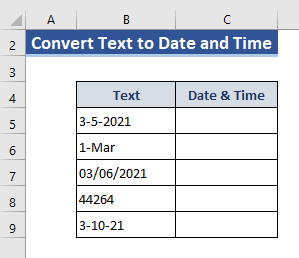
ਪ੍ਰੈਕਟਿਸ ਵਰਕਬੁੱਕ ਡਾਊਨਲੋਡ ਕਰੋ
ਜਦੋਂ ਤੁਸੀਂ ਇਸ ਲੇਖ ਨੂੰ ਪੜ੍ਹ ਰਹੇ ਹੋਵੋ ਤਾਂ ਅਭਿਆਸ ਕਰਨ ਲਈ ਇਸ ਅਭਿਆਸ ਵਰਕਬੁੱਕ ਨੂੰ ਡਾਉਨਲੋਡ ਕਰੋ।
ਟੈਕਸਟ ਨੂੰ ਮਿਤੀ ਅਤੇ ਸਮੇਂ ਵਿੱਚ ਬਦਲੋ।xlsx
ਐਕਸਲ ਵਿੱਚ ਟੈਕਸਟ ਨੂੰ ਡੇਟ ਅਤੇ ਟਾਈਮ ਵਿੱਚ ਬਦਲਣ ਦੇ 5 ਤਰੀਕੇ
ਇੱਥੇ, ਅਸੀਂ ਐਕਸਲ ਵਿੱਚ ਟੈਕਸਟ ਨੂੰ ਤਾਰੀਖ ਅਤੇ ਸਮੇਂ ਵਿੱਚ ਬਦਲਣ ਲਈ ਕੁਝ ਫੰਕਸ਼ਨਾਂ ਅਤੇ ਹੋਰ ਤਰੀਕਿਆਂ ਬਾਰੇ ਚਰਚਾ ਕਰਾਂਗੇ। ਲਈ, ਵੱਖ-ਵੱਖ ਤਰੀਕਿਆਂ ਨਾਲ ਅਸੀਂ ਲੋੜ ਅਨੁਸਾਰ ਡਾਟਾ ਸੈੱਟ ਬਦਲ ਸਕਦੇ ਹਾਂ। ਕੁਝ ਮਾਮਲਿਆਂ ਵਿੱਚ, ਅਸੀਂ ਸਿਰਫ਼ ਮਿਤੀ ਦਿਖਾਵਾਂਗੇ, ਅਤੇ ਕੁਝ ਮਾਮਲਿਆਂ ਵਿੱਚ ਮਿਤੀ ਅਤੇ ਸਮਾਂ ਦੋਵੇਂ। ਸਾਨੂੰ ਇਸਦੇ ਲਈ ਸੈੱਲਾਂ ਨੂੰ ਫਾਰਮੈਟ ਕਰਨ ਦੀ ਲੋੜ ਹੈ। ਨਾਲ ਹੀ, ਸਮੇਂ ਦੇ ਨਾਲ ਕੰਮ ਕਰਦੇ ਸਮੇਂ ਸਾਨੂੰ ਮੁੱਲ ਕਾਲਮ ਵਿੱਚ ਦਸ਼ਮਲਵ ਮੁੱਲ ਜੋੜਨ ਦੀ ਲੋੜ ਹੁੰਦੀ ਹੈ।
ਦੋਵੇਂ ਮਿਤੀ ਅਤੇ ਸਮਾਂ, ਲਈ ਸਾਨੂੰ ਫਾਰਮੈਟ ਨੂੰ ਇਸ ਤਰ੍ਹਾਂ ਸੈੱਟ ਕਰੋ,

ਸਿਰਫ ਤਾਰੀਖ, ਲਈ ਸਾਨੂੰ ਇਸ ਤਰ੍ਹਾਂ ਫਾਰਮੈਟ ਸੈੱਟ ਕਰਨ ਦੀ ਲੋੜ ਹੈ,

1. ਵਿੱਚ DATEVALUE ਫੰਕਸ਼ਨ ਦੀ ਵਰਤੋਂ ਕਰੋExcel
DATEVALUE ਫੰਕਸ਼ਨ ਟੈਕਸਟ ਫਾਰਮੈਟ ਵਿੱਚ ਇੱਕ ਮਿਤੀ ਨੂੰ Excel ਵਿੱਚ ਇੱਕ ਨੰਬਰ ਵਿੱਚ ਬਦਲਦਾ ਹੈ।
ਸੰਟੈਕਸ
=DATEVALUE(date_text)
ਇਸ ਲਈ, ਇੱਕ ਟੈਕਸਟ ਮੁੱਲ ਨੂੰ ਮਿਤੀ ਵਿੱਚ ਬਦਲਣ ਲਈ ਫਾਰਮੂਲਾ। ਉਦਾਹਰਨ ਲਈ, =DATEVALUE(B5), ਜਿੱਥੇ B5 ਇੱਕ ਟੈਕਸਟ ਸਤਰ ਦੇ ਰੂਪ ਵਿੱਚ ਸਟੋਰ ਕੀਤੀ ਮਿਤੀ ਵਾਲਾ ਇੱਕ ਸੈੱਲ ਹੈ।
ਟੈਕਸਟ ਕਾਲਮ ਵਿੱਚ ਸਾਡੇ ਡੇਟਾ ਤੋਂ, ਸਾਡੇ ਕੋਲ ਟੈਕਸਟ ਫਾਰਮੈਟ ਵਜੋਂ ਮਿਤੀ ਹੈ। ਅਸੀਂ ਇਸ ਐਕਸਲ ਡੇਟ ਫਾਰਮੈਟ ਨੂੰ ਬਦਲਾਂਗੇ।
ਪੜਾਅ 1:
- ਸੈਲ C5 'ਤੇ ਜਾਓ।
- ਲਿਖੋ DATEVALUE ਫੰਕਸ਼ਨ।
- ਆਰਗੂਮੈਂਟ ਵਜੋਂ B5 ਚੁਣੋ। ਇਸ ਲਈ, ਫਾਰਮੂਲਾ ਇਹ ਹੋਵੇਗਾ:
=DATEVALUE(B5) 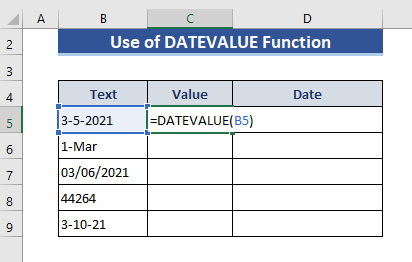
ਸਟੈਪ 2:
- ਹੁਣ, Enter ਦਬਾਓ।

ਸਟੈਪ 3:
- ਫਿਲ ਹੈਂਡਲ ਨੂੰ ਅਖੀਰ ਤੱਕ ਖਿੱਚੋ।

ਸਟੈਪ 4:
- ਵੈਲਯੂ ਕਾਲਮ ਵਿੱਚ ਅਸੀਂ ਸਿਰਫ ਸੰਖਿਆਤਮਕ ਮੁੱਲ ਰੱਖਦੇ ਹਾਂ। ਪਰ ਅਸੀਂ ਇੱਥੇ ਮਿਤੀ ਮੁੱਲ ਚਾਹੁੰਦੇ ਹਾਂ।
- ਇਸ ਲਈ, ਤਾਰੀਖ ਕਾਲਮ ਤੇ ਜਾਓ ਅਤੇ ਇਸ ਕਾਲਮ ਵਿੱਚ, ਸਾਨੂੰ ਅਨੁਸਾਰੀ ਮਿਤੀਆਂ ਮਿਲਦੀਆਂ ਹਨ। ਇਹ ਮਿਤੀ ਕਾਲਮ ਪਹਿਲਾਂ ਹੀ ਦੱਸੇ ਅਨੁਸਾਰ ਫਾਰਮੈਟ ਕੀਤਾ ਗਿਆ ਹੈ। ਸੈੱਲ D5 'ਤੇ ਫਾਰਮੂਲਾ ਲਿਖੋ:
=C5 
ਸਟੈਪ 5:
- ਹੁਣ, ਐਂਟਰ ਦਬਾਓ।
- ਫਿਲ ਹੈਂਡਲ ਨੂੰ ਅਖੀਰ ਤੱਕ ਖਿੱਚੋ।
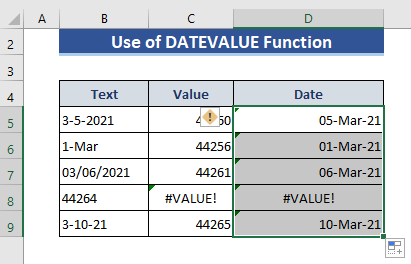
ਇਸ ਲਈ, ਅਸੀਂ ਟੈਕਸਟ ਤੋਂ ਮਿਤੀ ਫਾਰਮੈਟ ਨਾਲ ਤਾਰੀਖਾਂ ਪ੍ਰਾਪਤ ਕਰਦੇ ਹਾਂ।
ਨੋਟ:
ਕਤਾਰ 8 ਵਿੱਚ ਮੁੱਲ ਅਤੇ ਮਿਤੀ ਕਾਲਮ ਦੇ , ਸਾਨੂੰ ਕੋਈ ਮੁੱਲ ਨਹੀਂ ਮਿਲਦਾ ਕਿਉਂਕਿ DATEVALUE ਫੰਕਸ਼ਨ ਕਿਸੇ ਵੀ ਸੰਖਿਆਤਮਕ ਨੂੰ ਬਦਲ ਨਹੀਂ ਸਕਦਾਮੁੱਲ।
ਹੋਰ ਪੜ੍ਹੋ: ਐਕਸਲ ਵਿੱਚ ਟੈਕਸਟ ਨੂੰ ਡੇਟ ਵਿੱਚ ਕਿਵੇਂ ਬਦਲਿਆ ਜਾਵੇ
2. ਟੈਕਸਟ ਨੂੰ ਤਾਰੀਖ ਅਤੇ ਸਮੇਂ ਵਿੱਚ ਬਦਲਣ ਲਈ ਐਕਸਲ VALUE ਫੰਕਸ਼ਨ ਸ਼ਾਮਲ ਕਰੋ
VALUE ਫੰਕਸ਼ਨ ਇੱਕ ਟੈਕਸਟ ਸਤਰ ਨੂੰ ਬਦਲਦਾ ਹੈ ਜੋ ਇੱਕ ਸੰਖਿਆ ਨੂੰ ਇੱਕ ਸੰਖਿਆ ਵਿੱਚ ਦਰਸਾਉਂਦਾ ਹੈ।
ਸੰਟੈਕਸ
=VALUE(ਟੈਕਸਟ)
ਅਸੀਂ ਇਸ ਫੰਕਸ਼ਨ ਦੀ ਵਰਤੋਂ ਕਰਕੇ ਟੈਕਸਟ ਨੂੰ ਮਿਤੀ ਅਤੇ ਸਮੇਂ ਦੋਵਾਂ ਵਿੱਚ ਬਦਲ ਸਕਦੇ ਹਾਂ।
ਪੜਾਅ 1 :
- ਸਾਡੇ ਡੇਟਾ ਨਾਲ ਪਹਿਲਾ ਸਮਾਂ ਜੋੜੋ। ਅਸੀਂ ਸੈਲ B5 ਅਤੇ B6 ਵਿੱਚ ਸਮਾਂ ਜੋੜਿਆ ਹੈ।
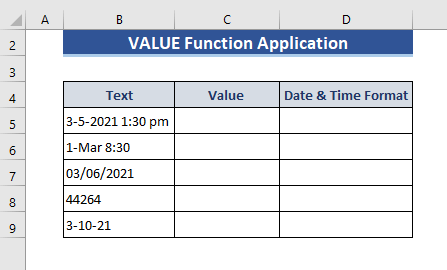
ਸਟੈਪ 2: <1
- ਮੁੱਲ ਕਾਲਮ ਦੇ ਸੈਲ C5 'ਤੇ ਜਾਓ।
- VALUE ਫੰਕਸ਼ਨ ਲਿਖੋ।
- ਆਰਗੂਮੈਂਟ ਸੈਕਸ਼ਨ ਵਿੱਚ B5 ਦੀ ਵਰਤੋਂ ਕਰੋ। ਇਸ ਲਈ, ਫਾਰਮੂਲਾ ਹੈ:
=VALUE(B5) 23>
ਪੜਾਅ 3:
- ਹੁਣ, ਐਂਟਰ ਦਬਾਓ।
- ਫਿਲ ਹੈਂਡਲ ਨੂੰ ਸੈਲ B9 ਤੱਕ ਖਿੱਚੋ।

ਸਟੈਪ 4:
- ਸਾਨੂੰ ਸੰਬੰਧਿਤ ਸੈੱਲਾਂ ਵਿੱਚ ਦਸ਼ਮਲਵ ਮੁੱਲ ਮਿਲਦੇ ਹਨ ਜਿੱਥੇ ਸਮਾਂ ਮੌਜੂਦ ਹੈ।
- ਹੁਣ, 'ਤੇ ਜਾਓ ਸੈਲ D5 ਫਾਰਮੂਲਾ ਇੰਪੁੱਟ ਕਰਕੇ ਮਿਤੀ ਅਤੇ ਸਮਾਂ ਪ੍ਰਾਪਤ ਕਰਨ ਲਈ:
=C5 
ਸਟੈਪ 5:
- ਫਿਰ ਐਂਟਰ ਦਬਾਓ।
- ਅਤੇ ਫਿਲ ਹੈਂਡਲ ਨੂੰ ਆਖਰੀ ਤੱਕ ਘਸੀਟੋ।
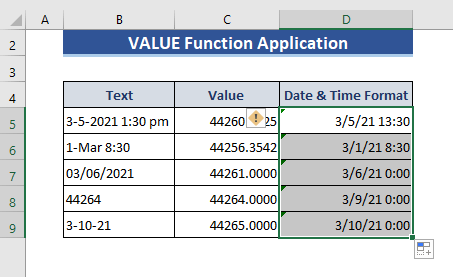
ਇੱਥੇ, ਅਸੀਂ ਦੇਖ ਸਕਦੇ ਹਾਂ ਕਿ VALUE ਫੰਕਸ਼ਨ ਕਿਸੇ ਵੀ ਮੁੱਲ ਨੂੰ ਇੱਕ ਨੰਬਰ ਵਿੱਚ ਬਦਲ ਸਕਦਾ ਹੈ। ਇਸ ਲਈ, ਸਾਨੂੰ ਸਾਰੇ ਇਨਪੁਟਸ ਦੇ ਵਿਰੁੱਧ ਮਿਤੀ ਅਤੇ ਸਮਾਂ ਮਿਲਦਾ ਹੈ।
3. ਐਕਸਲ
SUBSTITUTE ਫੰਕਸ਼ਨ ਮੌਜੂਦਾ ਟੈਕਸਟ ਨੂੰ ਬਦਲਦਾ ਹੈ।ਮੌਜੂਦਾ ਟੈਕਸਟ ਸਤਰ ਵਿੱਚ ਇੱਕ ਨਵੇਂ ਟੈਕਸਟ ਦੇ ਨਾਲ।
ਸੰਟੈਕਸ
=SUBSTITUTE(text, old_text, new_text,[intance_num])
ਆਰਗੂਮੈਂਟਸ
ਟੈਕਸਟ – ਹਵਾਲਾ ਟੈਕਸਟ ਜਾਂ ਸੈੱਲ ਹਵਾਲਾ ਹੈ।
ਪੁਰਾਣਾ_ਟੈਕਸਟ – ਇਹ ਟੈਕਸਟ ਬਦਲ ਦਿੱਤਾ ਜਾਵੇਗਾ।
ਨਵਾਂ_ਟੈਕਸਟ – ਇਹ ਟੈਕਸਟ ਪਿਛਲੀ ਟੈਕਸਟ ਸਥਿਤੀ 'ਤੇ ਹੋਵੇਗਾ।
instance_num - ਇਹ ਪੁਰਾਣੇ_ਟੈਕਸਟ ਦੀ ਉਦਾਹਰਣ ਨੂੰ ਦਰਸਾਏਗਾ, ਜੋ ਕਿ ਨਵੇਂ_ਟੈਕਸਟ ਨਾਲ ਬਦਲਿਆ ਜਾਵੇਗਾ। instance_num ਨੂੰ ਨਿਸ਼ਚਿਤ ਕਰਦੇ ਸਮੇਂ, ਉਸ ਸਮੇਂ ਪੁਰਾਣੇ_ਟੈਕਸਟ ਦੀ ਜ਼ਿਕਰ ਕੀਤੀ ਉਦਾਹਰਣ ਨੂੰ ਬਦਲ ਦਿੱਤਾ ਜਾਵੇਗਾ। ਨਹੀਂ ਤਾਂ, ਪੁਰਾਣੇ_ਟੈਕਸਟ ਦੀਆਂ ਸਾਰੀਆਂ ਘਟਨਾਵਾਂ ਨੂੰ ਨਵੇਂ_ਟੈਕਸਟ ਨਾਲ ਬਦਲ ਦਿੱਤਾ ਜਾਵੇਗਾ।
ਇਸ ਲੇਖ ਵਿੱਚ, ਅਸੀਂ VALUE ਫੰਕਸ਼ਨ ਦੇ ਨਾਲ SUBSTITUTE ਫੰਕਸ਼ਨ ਦੀ ਵਰਤੋਂ ਕਰਾਂਗੇ। ਕਈ ਵਾਰ VALUE ਫੰਕਸ਼ਨ ਟੈਕਸਟ ਸਤਰ ਨੂੰ ਬਿਲਕੁਲ ਬਦਲ ਨਹੀਂ ਸਕਦਾ। ਉਸ ਸਥਿਤੀ ਵਿੱਚ, ਅਸੀਂ ਸਟ੍ਰਿੰਗ ਨੂੰ ਹਟਾਉਣ ਲਈ SUBSTITUTE ਫੰਕਸ਼ਨ ਦੀ ਵਰਤੋਂ ਕਰਾਂਗੇ ਜਿਸ ਨੂੰ VALUE ਫੰਕਸ਼ਨ ਦੁਆਰਾ ਬਦਲਿਆ ਨਹੀਂ ਜਾ ਸਕਦਾ ਹੈ।
ਕਦਮ 1:
- ਦਸ਼ਮਲਵ ਚਿੰਨ੍ਹ ਦੀ ਵਰਤੋਂ ਕਰਕੇ ਟੈਕਸਟ ਕਾਲਮ ਵਿੱਚ ਡੇਟਾ ਨੂੰ ਸੋਧੋ। :
- ਹੁਣ, ਸੈੱਲ C5 ਉੱਤੇ ਫਾਰਮੂਲਾ ਲਿਖੋ। ਇੱਥੇ, ਅਸੀਂ ਡਾਟ (.) ਨੂੰ ਫਾਰਵਰਡ ਸਲੈਸ਼ (/) ਨਾਲ ਬਦਲਾਂਗੇ। ਇਸ ਲਈ, ਫਾਰਮੂਲਾ ਬਣ ਜਾਂਦਾ ਹੈ:
=VALUE(SUBSTITUTE(B5,".","/")) 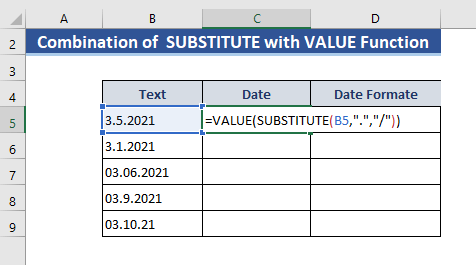
ਸਟੈਪ 3:
- ਐਂਟਰ ਬਟਨ ਦਬਾਓ।
- ਅਤੇ ਸਭ ਦੇ ਮੁੱਲ ਪ੍ਰਾਪਤ ਕਰਨ ਲਈ ਫਿਲ ਹੈਂਡਲ ਵਿਕਲਪ ਨੂੰ ਆਖਰੀ ਸੈੱਲ ਤੱਕ ਘਸੀਟੋ।ਸੈੱਲ।
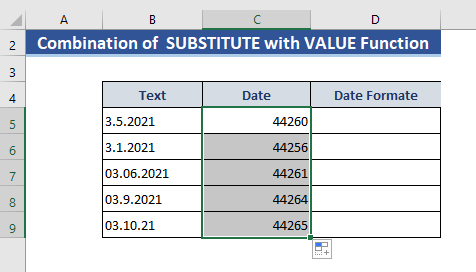
ਸਟੈਪ 4:
- ਸੈੱਲ ਡੀ5 ਉੱਤੇ ਹੇਠਾਂ ਲਿਖੋ ਮਿਤੀ ਪ੍ਰਾਪਤ ਕਰਨ ਲਈ ਫਾਰਮੂਲਾ।
=C5 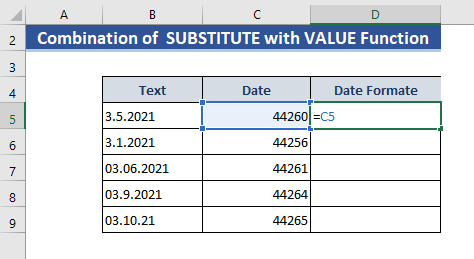
ਪੜਾਅ 5:
- ਫਿਲ ਹੈਂਡਲ ਵਿਕਲਪ ਨੂੰ ਖਿੱਚ ਕੇ ਬਾਕੀ ਸੈੱਲਾਂ ਲਈ ਮੁੱਲ ਪ੍ਰਾਪਤ ਕਰੋ।
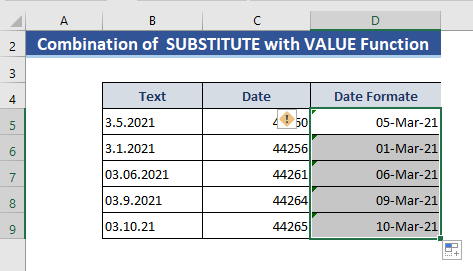
ਸਮਾਨ ਰੀਡਿੰਗ:
- ਐਕਸਲ ਵਿੱਚ ਨੰਬਰਾਂ ਨੂੰ ਟੈਕਸਟ/ਸ਼ਬਦਾਂ ਵਿੱਚ ਕਿਵੇਂ ਬਦਲਿਆ ਜਾਵੇ
- ਐਕਸਲ ਵਿੱਚ ਨੰਬਰ ਨੂੰ ਮਿਤੀ ਵਿੱਚ ਬਦਲੋ (6 ਆਸਾਨ ਤਰੀਕੇ)
4. ਟੈਕਸਟ ਨੂੰ ਤਾਰੀਖ ਅਤੇ ਸਮੇਂ ਵਿੱਚ ਬਦਲਣ ਲਈ ਗਣਿਤਿਕ ਓਪਰੇਟਰਾਂ ਦੀ ਵਰਤੋਂ
ਇਸ ਭਾਗ ਵਿੱਚ, ਅਸੀਂ ਟੈਕਸਟ ਨੂੰ ਮਿਤੀ ਅਤੇ ਸਮੇਂ ਵਿੱਚ ਬਦਲਣ ਲਈ ਵੱਖ-ਵੱਖ ਗਣਿਤਿਕ ਓਪਰੇਟਰਾਂ ਦੀ ਵਰਤੋਂ ਕਰਾਂਗੇ। ਅਸੀਂ ਇੱਥੇ ਪਲੱਸ, ਮਾਇਨਸ, ਗੁਣਾ, ਭਾਗ ਓਪਰੇਟਰਾਂ ਦੀ ਵਰਤੋਂ ਕਰਾਂਗੇ।
ਸਟੈਪ 1:
- ਸੈਲ C5 'ਤੇ ਜਾਓ।<15
- ਇੱਥੇ ਸੈਲ B5 ਵੇਖੋ।
- ਹੁਣ, ਇੱਕ ਪਲੱਸ (+) ਚਿੰਨ੍ਹ ਲਗਾਓ ਅਤੇ ਇਸ ਨਾਲ 0 ਜੋੜੋ। ਇਸ ਲਈ, ਫਾਰਮੂਲਾ ਬਣ ਜਾਂਦਾ ਹੈ:
=B5+0 34>
ਸਟੈਪ 2:
- ਹੁਣ ਐਂਟਰ ਦਬਾਓ।
35>
ਸਟੈਪ 3:
- ਹੁਣ, ਸੈੱਲ D5 ਵਿੱਚ ਲਿਖੋ:
=C5
- ਫਿਰ Enter<5 ਦਬਾਓ।>.

ਇਸ ਲਈ, ਮਿਤੀ ਪ੍ਰਾਪਤ ਕਰੋ & ਗਣਿਤ ਦੇ ਆਪਰੇਟਰਾਂ ਦੀ ਵਰਤੋਂ ਕਰਕੇ ਟੈਕਸਟ ਤੋਂ ਸਮਾਂ। ਬਾਕੀ ਆਪਰੇਟਰ ਬਾਕੀ ਸੈੱਲਾਂ 'ਤੇ ਵਰਤੇ ਜਾਣਗੇ।
ਪੜਾਅ 4:
- ਹੁਣ, ਲਾਗੂ ਕਰੋ ਗੁਣਾ (*), ਭਾਗ (/ ), ਸਟੀਕ (–) , ਅਤੇ ਮਾਈਨਸ (-) ਆਪਰੇਟਰ ਕ੍ਰਮਵਾਰ ਸੈੱਲਾਂ ਉੱਤੇ C6, C7, C8, ਅਤੇ C9 । ਅਤੇ ਅਸੀਂ ਪ੍ਰਾਪਤ ਕਰਦੇ ਹਾਂਨਤੀਜੇ ਹੇਠਾਂ।
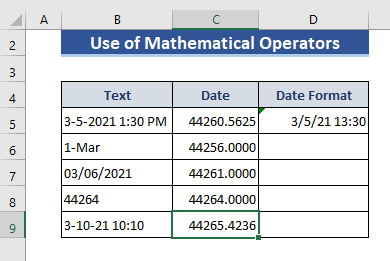
ਪੜਾਅ 5:
- ਹੁਣ, ਫਿਲ ਹੈਂਡਲ<5 ਨੂੰ ਖਿੱਚੋ> ਸੈੱਲ D9 ਲਈ ਆਈਕਨ।

5। ਐਕਸਲ ਵਿੱਚ ਲੱਭੋ ਅਤੇ ਬਦਲੋ ਵਿਕਲਪ ਦੀ ਵਰਤੋਂ ਕਰਕੇ ਟੈਕਸਟ ਨੂੰ ਤਾਰੀਖ ਵਿੱਚ ਬਦਲੋ
ਇਸ ਭਾਗ ਵਿੱਚ, ਅਸੀਂ ਦੂਜਿਆਂ ਦੁਆਰਾ ਕਿਸੇ ਵੀ ਟੈਕਸਟ ਨੂੰ ਹਟਾਉਣ ਲਈ ਲੱਭੋ ਅਤੇ ਬਦਲੋ ਵਿਕਲਪ ਦੀ ਵਰਤੋਂ ਕਰਾਂਗੇ ਅਤੇ ਸਾਡਾ ਇੱਛਤ ਨਤੀਜਾ ਪ੍ਰਾਪਤ ਕਰਾਂਗੇ। . ਪਹਿਲਾਂ, ਅਸੀਂ ਇਸ ਵਿਧੀ ਨੂੰ ਲਾਗੂ ਕਰਨ ਲਈ ਡੇਟਾ ਨੂੰ ਸੋਧਾਂਗੇ ਅਤੇ ਡੇਟਾ ਇਸ ਤਰ੍ਹਾਂ ਦਿਖਾਈ ਦੇਵੇਗਾ:

ਸਟੈਪ 1:
- ਹੁਣ, ਟੈਕਸਟ ਕਾਲਮ ਤੋਂ ਫਾਰਮੈਟਿੰਗ ਕਾਲਮ ਵਿੱਚ ਡਾਟਾ ਕਾਪੀ ਕਰੋ।
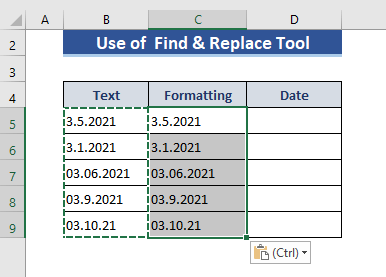
ਸਟੈਪ 2:
- ਰੇਂਜ ਚੁਣੋ B5:B9 ।
- ਫਿਰ ਟਾਈਪ ਕਰੋ Ctrl+H ।
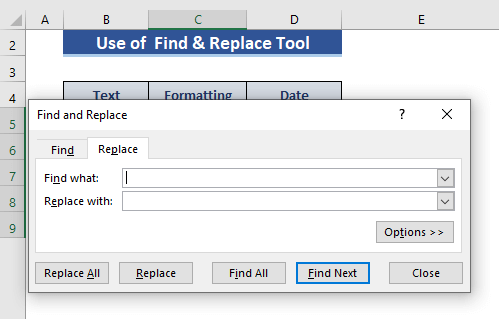
ਪੜਾਅ 3:
- ਡਾਟ(.) ਨੂੰ ਫਾਰਵਰਡ ਸਲੈਸ਼ (/ ਦੁਆਰਾ ਬਦਲੋ ) ।

ਸਟੈਪ 4:
- ਦਬਾਓ ਸਭ ਬਦਲੋ ਅਤੇ ਫਿਰ ਬੰਦ ਕਰੋ ।
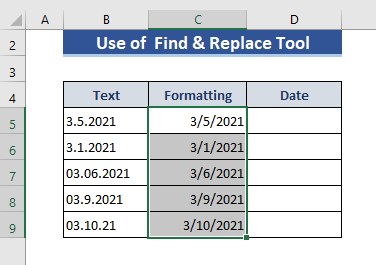
ਪੜਾਅ 5:
- <4 'ਤੇ ਜਾਓ>ਸੈੱਲ D5 ਅਤੇ ਇੱਥੇ C5 ਵੇਖੋ।
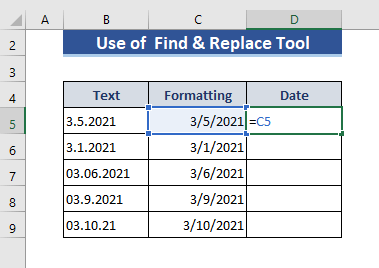
ਸਟੈਪ 6:
- ਫਿਲ ਹੈਂਡਲ ਨੂੰ ਆਖਰੀ ਤੱਕ ਖਿੱਚੋ।
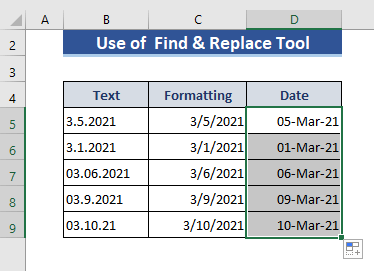
ਸਿੱਟਾ
ਇੱਥੇ, ਅਸੀਂ ਸਮਝਾਇਆ ਕਿ ਐਕਸਲ ਵਿੱਚ ਟੈਕਸਟ ਨੂੰ ਤਾਰੀਖ ਅਤੇ ਸਮੇਂ ਵਿੱਚ ਕਿਵੇਂ ਬਦਲਣਾ ਹੈ। ਅਸੀਂ ਇੱਥੇ 5 ਆਸਾਨ ਤਰੀਕੇ ਦਿਖਾਏ ਹਨ। ਮੈਨੂੰ ਉਮੀਦ ਹੈ ਕਿ ਤੁਸੀਂ ਇੱਥੇ ਆਸਾਨੀ ਨਾਲ ਆਪਣਾ ਹੱਲ ਲੱਭ ਸਕਦੇ ਹੋ।

